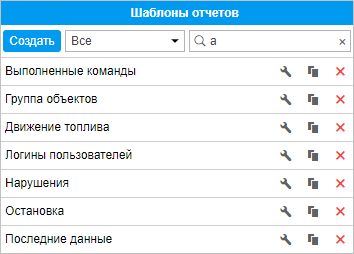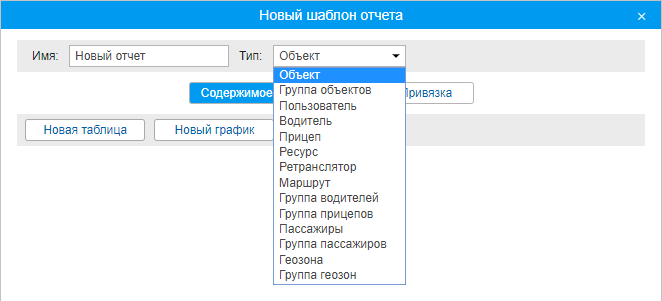Отчет можно выполнить только на основе заранее созданного шаблона. Список всех доступных шаблонов отчетов находится в нижней левой части окна в панели отчетов под заголовком Шаблоны отчетов. Здесь можно создавать, редактировать и удалять шаблоны отчетов, а также копировать их и переносить из одной учетной записи в другую.
В шаблоне содержится информация о том, какие таблицы и графики включаются в отчет при его выполнении, каково наполнение этих таблиц, порядок следования столбцов и разделов, что выводится на карту, а также множество других параметров.
Во всплывающей подсказке шаблона показывается его имя, ресурс, к которому он относится (если у текущего пользователя есть доступ к нескольким ресурсам), тип отчета, список входящих в него таблиц и графиков, перечень привязанных элементов и описание. При щелчке по шаблону он автоматически выбирается в поле Шаблон.
Шаблоны в списке расположены в алфавитном порядке. При поиске и управлении отчетами удобно использовать динамический фильтр. Достаточно начать вводить имя отчета в поле поиска. Дополнительные параметры поиска задаются в выпадающем списке, где можно выбрать тот или иной ресурс либо оставить Все.
Возможны следующие действия над отчетами:
или — редактировать или просматривать свойства шаблона (зависит от прав доступа);
— создать новый шаблон отчета, взяв выбранный за основу;
— удалить шаблон (если удаление недоступно, кнопка серая).
Если по отношению к ресурсу, которому принадлежит данный шаблон, у текущего пользователя нет права Создание, редактирование и удаление шаблонов отчетов, то редактирование и удаление этих шаблонов недоступно.
Создание шаблона отчета
Для манипуляций с шаблонами отчетов у пользователя должно быть право доступа Создание, редактирование и удаление шаблонов отчетов как минимум на один ресурс.
Для создания нового шаблона отчета нажмите на кнопку Создать. В случае наличия доступа более чем к одному ресурсу, выберите нужный и нажмите Далее.
В верхней части окна создания шаблона отчета необходимо указать его имя и выбрать тип.
Типы отчетов
Объект — шаблон используется для анализа данных от любого одного объекта.
Группа объектов — шаблон используется для анализа данных, полученных от нескольких объектов одновременно.
Пользователь — шаблон используется для анализа активности пользователей.
Водитель — шаблон используется для анализа работы водителей.
Прицеп — шаблон используется для анализа использования прицепов.
Ресурс — шаблон используется для отслеживания изменений в содержимом ресурса.
Ретранслятор — шаблон используется для анализа работы ретрансляторов.
Маршрут — шаблон используется для анализа прохождения маршрутов.
Группа водителей — шаблон используется для анализа работы нескольких водителей одновременно.
Группа прицепов — шаблон используется для анализа работы нескольких прицепов одновременно.
Пассажиры — шаблон используется для анализа пассажирских перевозок.
Группа пассажиров — шаблон используется для анализа перевозок групп пассажиров.
Геозона — шаблон используется для анализа посещения объектами геозоны.
Группа геозон — шаблон используется для анализа посещения объектами группы геозон.
Тип отчета впоследствии менять не рекомендуется, т. к. при изменении типа теряется все содержимое и настройки шаблона.
Ниже располагаются вкладки Содержимое, Настройки и Привязка, на каждой из которых происходит настройка свойств будущего шаблона отчета.
Список содержимого, добавленного к шаблону отчета, показывается ниже. Чтобы переименовать какой-либо компонент, щелкните по нему левой кнопкой мыши и внесите необходимые изменения. Для работы со списком содержимого доступны следующие кнопки:
— перетянуть компонент вверх/вниз;
— редактировать свойства таблицы/графика;
— копировать таблицу/график;
— удалить компонент.
Вне зависимости от того, на какой позиции в шаблоне отчета расположен график, в списке результатов выполненного отчета все графики располагаются под всеми таблицами, а данные статистики занимают верхние строки.